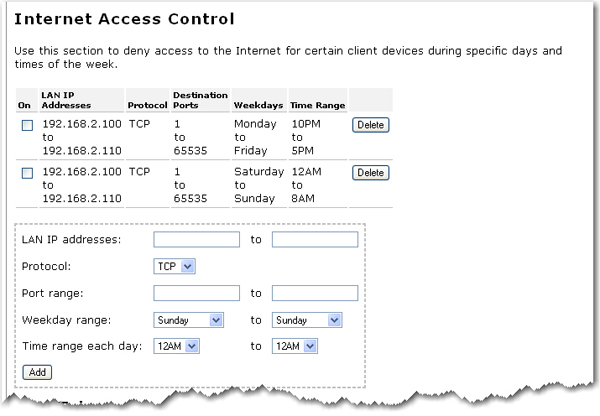
De in de router ingebouwde firewall beschermt het netwerk tegen externe aanvallen en regelt de toegang tot het internet vanaf het netwerk. Selecteer Firewall (Firewall) op de configuratiepagina's. In dit gedeelte kunt u de firewallinstellingen van de router configureren en wijzigen.
Met deze optie kunt u bepaalde clients op bepaalde dagen en tijden van de week de toegang tot het internet ontzeggen. Dit kan handig zijn als u kinderen hebt en u hun internetgebruik wilt beperken of als u een klein bedrijf met meerdere medewerkers hebt die deze computer op verschillende tijden gebruiken en u wilt voorkomen dat bepaalde medewerkers toegang tot het internet krijgen.
De router is geconfigureerd met twee standaard toegangsregels. Hiermee kan de toegang tot het internet van computers met IP-adressen tussen 192.168.2.100 en 192.168.2.110 worden geregeld. Vink om een van de regels te selecteren het vakje On (Aan) naast de regel aan.
Alle toegang tot het internet beperken tussen 22.00 uur en 17.00 uur van maandag t/m vrijdag.
Alle toegang tot het internet beperken tussen 0.00 uur en 08.00 uur in het weekend, op zaterdag en zondag.
Raadpleeg het gedeelte Oudercontrole op de pagina Tutorials voor uitgebreide informatie over het configureren van uw eigen toegangsregels voor het internet.
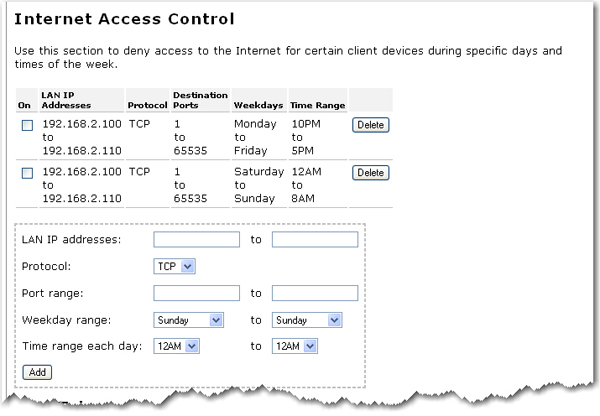
Als u vermeldingen aan deze functie wilt toevoegen, dient u de volgende stappen uit te voeren:
Geef in het veld LAN IP addresses (LAN IP-adressen) een reeks IP-adressen of één IP-adres op.
Selecteer bij Protocol (Protocol) TCP (Transmission Control Protocol) of UDP (User Datagram Protocol).
Voer bij Port range (Poortbereik) een poortbereik in of geef aan welke afzonderlijke poort moet worden geblokkeerd.
Geef waarden op in de velden Weekday range (Weekdagen) en Time range each day (Tijdvak voor elke dag).
Klik als u deze instellingen hebt ingevoerd op Add (Toevoegen).
Herhaal stap 1 t/m 4 voor aanvullende vermeldingen.
Klik op Save (Opslaan) onderaan de pagina wanneer u klaar bent.
Bepaalde toepassingen maken verbinding met het internet via één of meer uitgaande poorten en verwachten antwoord via één of meer ingaande poorten. De router blokkeert standaard alle ingaande verbindingen. Met poort-triggering configureert u de firewall van de router zo dat ingaande verbindingen de client-apparaten kunnen bereiken.
Op de router is een standaard regel voor poort-triggering ingesteld die u kunt gebruiken als u een Sony Playstation2™ die toegang tot het internet moet hebben op de router wilt aansluiten. Schakel de regel in door het vakje On (Aan) naast de regel aan te vinken.
Raadpleeg de pagina Tutorials voor uitgebreide informatie over het configureren van uw eigen poort-triggeringregels, inclusief regels voor een Microsoft Xbox®.
Opmerking: het openen van poorten op de router kan beveiligingsrisico's veroorzaken. Met name het openen van UPnP-poort 3389 voor Terminal Services in Windows XP kan hackers op het internet de mogelijkheid geven om de besturing van uw computer over te nemen als Windows XP niet over de nieuwste beveiligingsupdates van Microsoft beschikt.
Ga naar www.iana.org voor een volledige lijst met toepassingen en voor informatie over poorten.
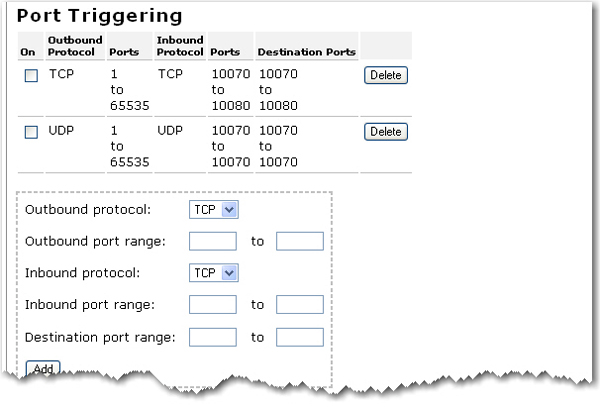
Voer als u vermeldingen aan deze functie wilt toevoegen de volgende stappen uit:
Selecteer bij Outbound protocol (Uitgaand protocol) het uitgaande protocol (TCP/UDP).
Voer bij Outbound port range (Uitgaand poortbereik) de doelpoorten voor uitgaand verkeerd in waarbij deze poort-trigger moet worden geactiveerd.
Selecteer bij Inbound protocol (Ingaand protocol) het ingaande protocol (TCP/UDP).
Voer bij Inbound port range (Ingaand poortbereik) de doelpoorten voor ingaand verkeer in. De router staat ingaand verkeer via deze poorten toe als de poort-trigger actief is.
Voer bij Destination port range (Reeks bestemmingspoorten) de poorten in waar de ingaande verbinding naar wordt doorgestuurd. Als deze poort-trigger actief is, stuurt de router de doelpoort van een ingaande verbinding naar dit poortbereik door.
Klik als u deze instellingen hebt ingevoerd op Add (Toevoegen).
Herhaal stap 1 t/m 5 voor aanvullende vermeldingen.
Klik op Save (Opslaan) onderaan de pagina wanneer u klaar bent.
Met Port Forwarding (Poort-doorsturing) kunt u ingaand verkeer naar specifieke clients op het netwerk doorsturen. Poorten zijn verbindingen die door een computer worden gebruikt om de verschillende soorten netwerkverkeer te ordenen. Een poort kan ingaand en uitgaand netwerkverkeer ondersteunen of slechts verkeer in één richting ondersteunen.
Als u een poort opent, wordt een specifieke service toegewezen aan de poort en communiceert deze service alleen via deze poort met het netwerk. Bepaalde toepassingen, zoals internetgames, videovergaderingen, internettelefonie, etc., vereisen open servicepoorten.
Het verdient bijvoorbeeld de aanbeveling om deze functie in te schakelen als u een webserver op één of meer netwerkclients uitvoert. Door de optie Port Forwarding (Poort-doorsturing) in te schakelen, wordt verkeer naar deze website via de router rechtstreeks naar de juiste netwerkclient geleid en krijgt het verkeer via de router niet meteen toegang tot het gehele netwerk.
De router is geconfigureerd met een standaard regel voor poort-doorsturing voor een webserver op het netwerk waarbij de poorten voor webverkeer (80) worden doorgestuurd naar het IP-adres van de webserver (standaard 192.168.2.120). Schakel de regel in door het vakje On (Aan) naast de regel aan te vinken.
Raadpleeg de pagina Tutorials voor uitgebreide informatie over het configureren van uw eigen regels voor poort-doorsturing.
Opmerking: het openen van poorten op de router kan beveiligingsrisico's veroorzaken. Met name het openen van UPnP-poort 3389 voor Terminal Services in Windows XP kan hackers op het internet de mogelijkheid geven om de besturing van uw computer over te nemen als Windows XP niet over de nieuwste beveiligingsupdates van Microsoft beschikt.
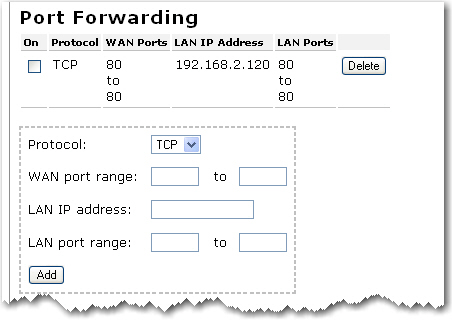
Voer als u vermeldingen aan deze functie wilt toevoegen de volgende stappen uit:
Voer waarden in de velden Protocol (Protocol) en WAN port range (WAN-poortbereik) in. De router staat ingaand verkeer van het eerder genoemde protocoltype toe om de firewall te passeren.
Voer bij LAN IP address (LAN IP-adres) en LAN port range (LAN-poortbereik) het LAN IP-adres en het LAN IP-poortbereik in van de poorten waar het ingaande verkeer naar wordt doorgestuurd.
Klik als u deze instellingen hebt ingevoerd op Add (Toevoegen).
Herhaal stap 1 t/m 3 voor aanvullende vermeldingen.
Klik op Save (Opslaan) onderaan de pagina wanneer u klaar bent.
Als u het selectievakje naast Enable firewall (Firewall inschakelen) uitschakelt, wordt de firewall uitgeschakeld, maar dit wordt niet aanbevolen. De firewall zorgt ervoor dat onbevoegde gebruikers geen toegang tot het netwerk kunnen krijgen en dat zij de netwerkbronnen niet kunnen gebruiken. Een firewall is een van de beste manieren om uw netwerk te beveiligen.

De DMZ (Demilitarised Zone) is een computer waar al het externe internetverkeer naartoe wordt gestuurd, bijvoorbeeld een openbare webserver. Op deze manier kan een computer zonder enige belemmering aan tweerichtingsverkeer worden blootgesteld. U dient erg voorzichtig te zijn bij het gebruik van deze functie, omdat hierdoor de beveiliging van de firewall op de betreffende computer wordt verwijderd.

Als u een bepaalde DMZ wilt gebruiken, dient u bij IP address (IP-adres) het IP-adres van de client-computer in te voeren. Klik als u klaar bent op Save (Opslaan).
Opmerking: klik nadat u alle wijzigingen hebt doorgevoerd op Save (Opslaan) om alle nieuwe instellingen op te slaan en de router opnieuw op te starten.